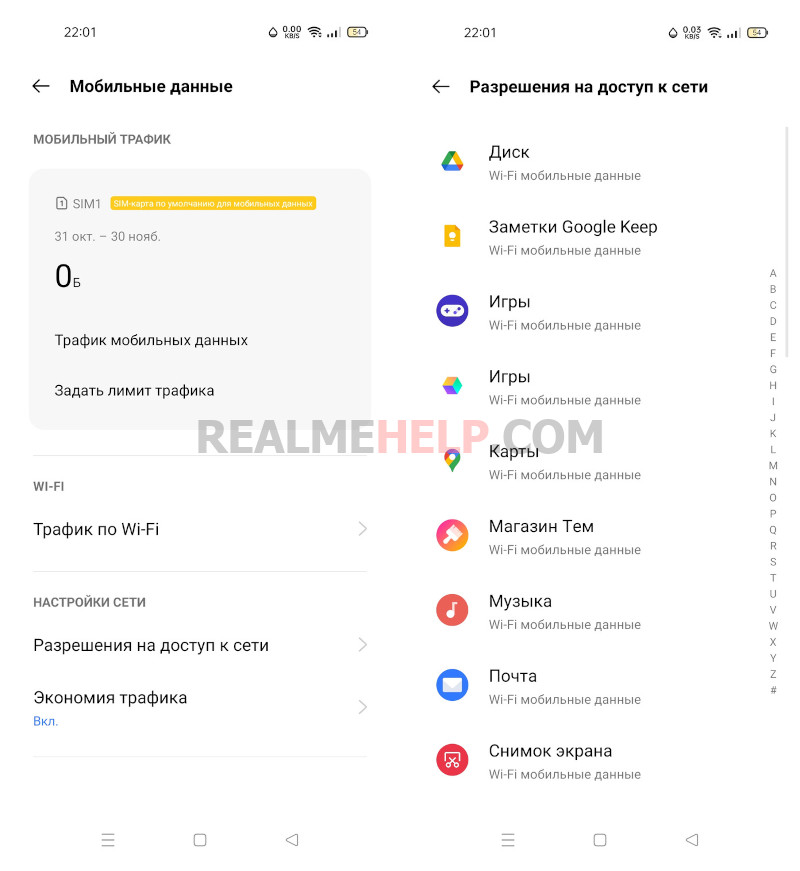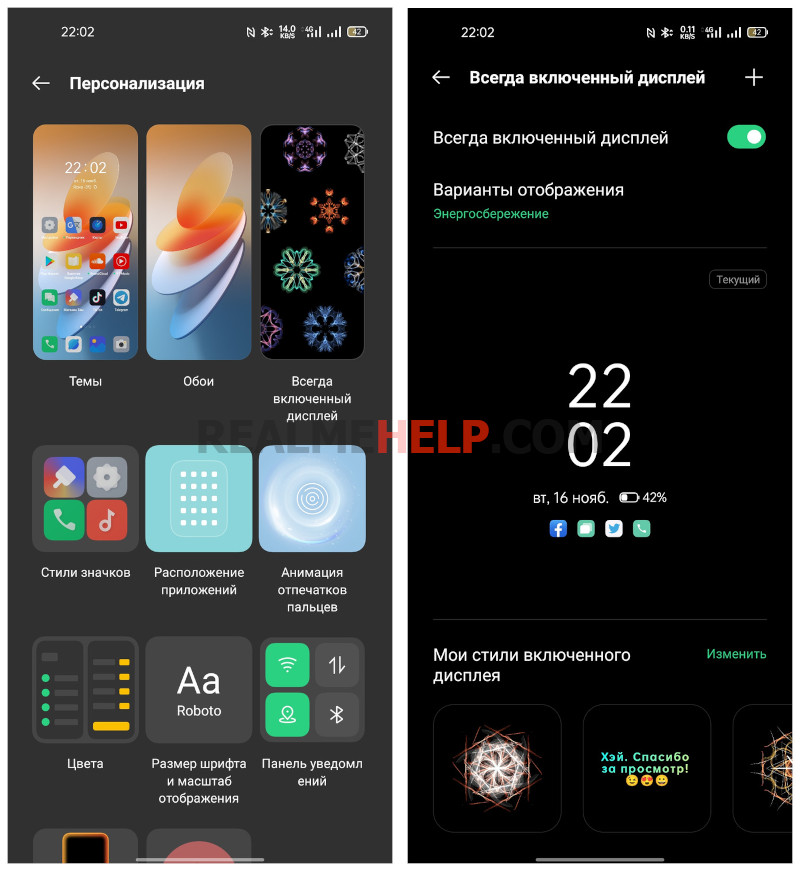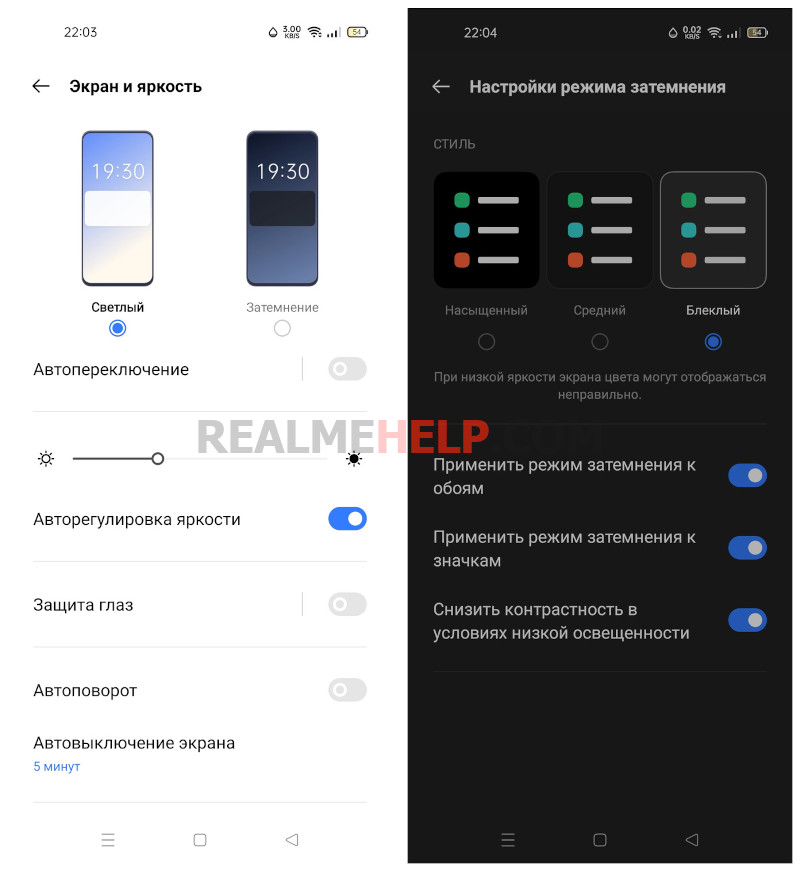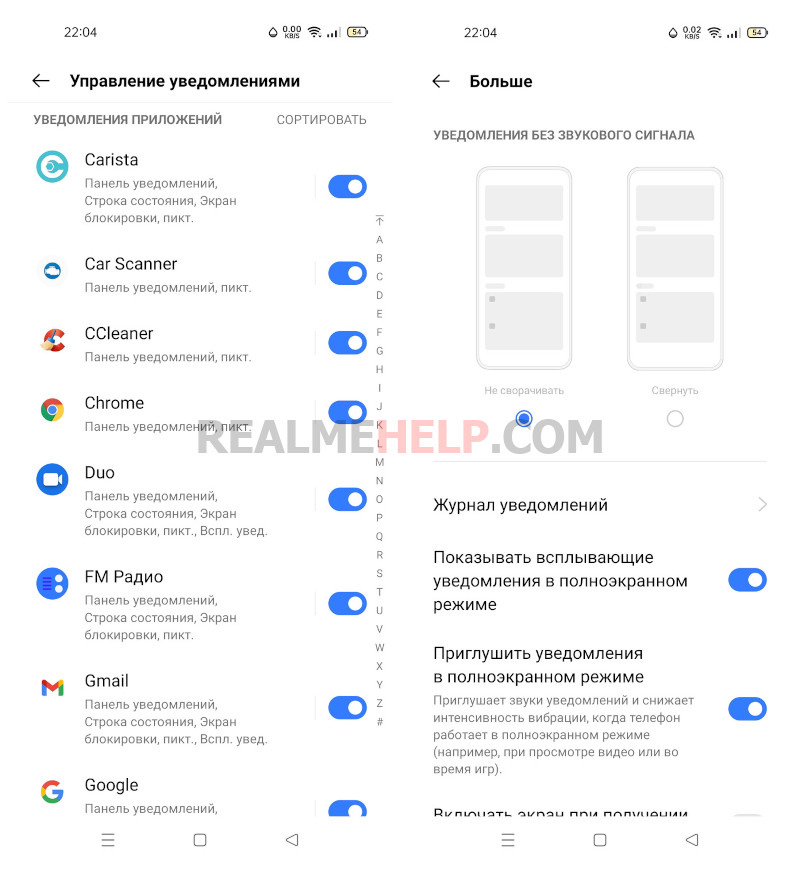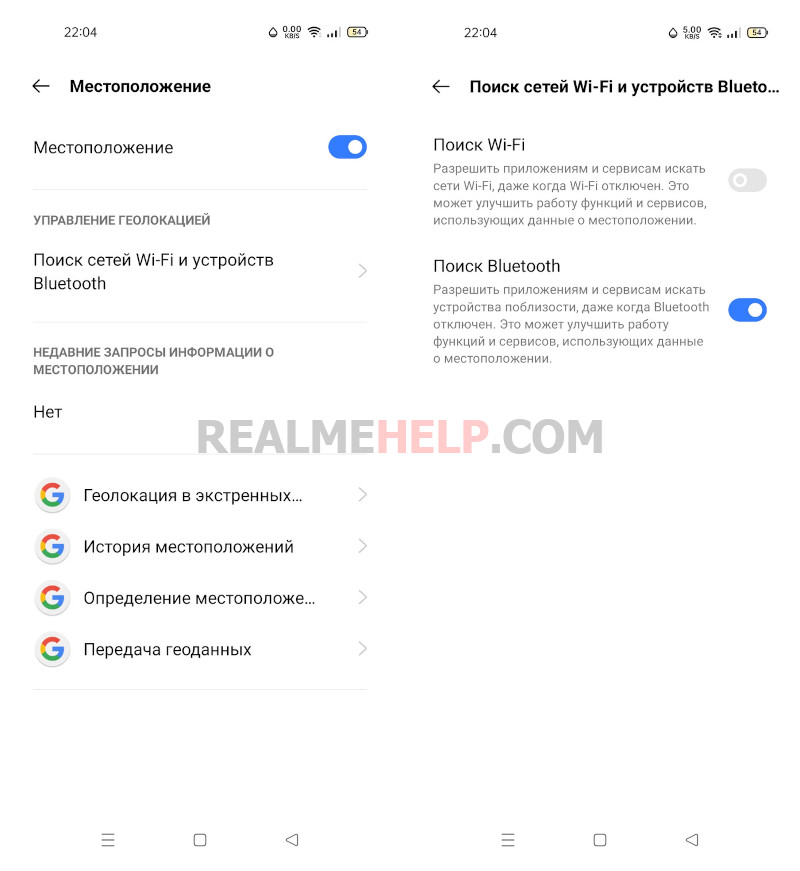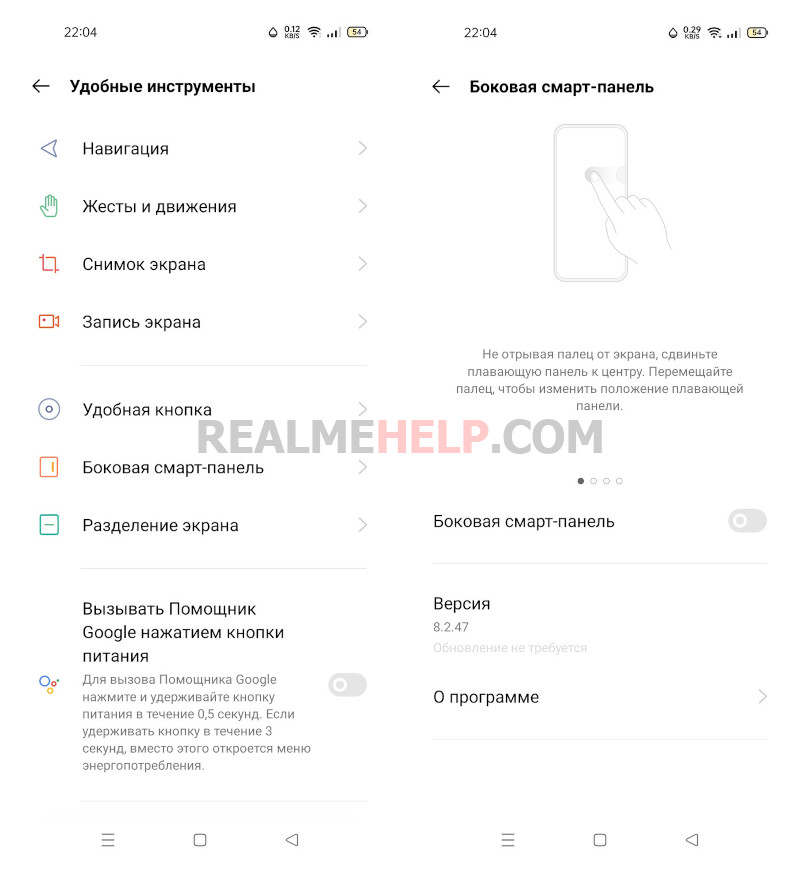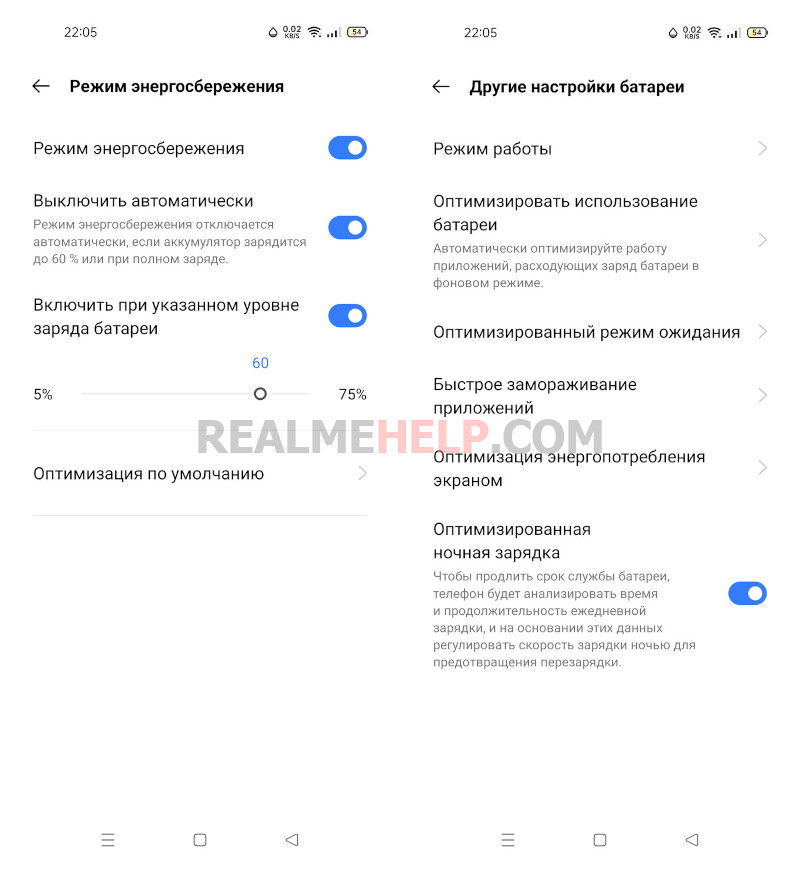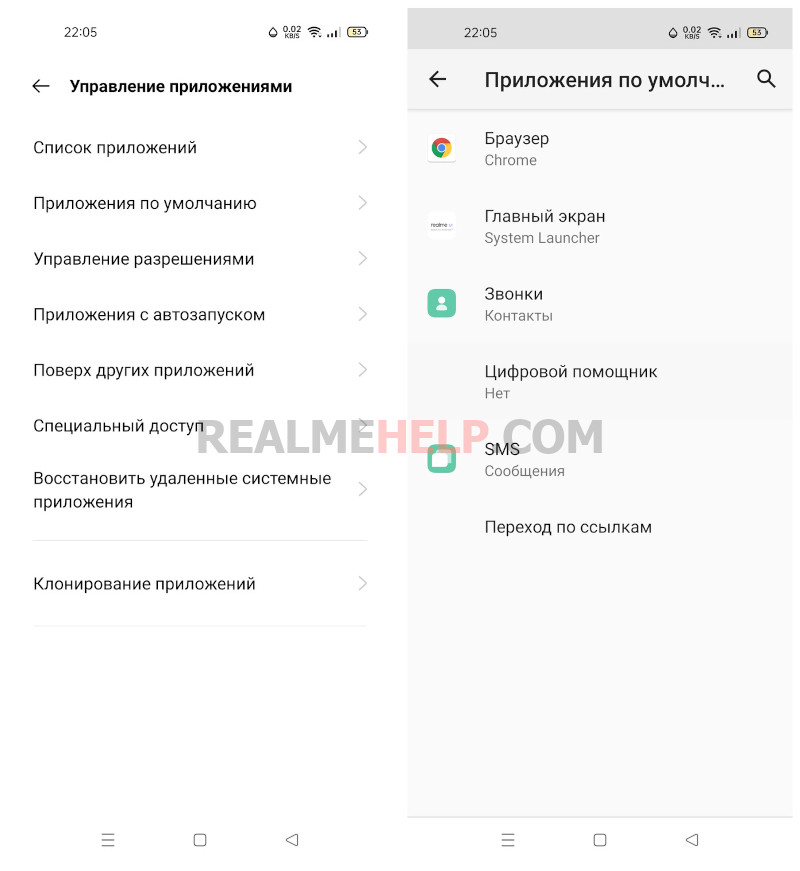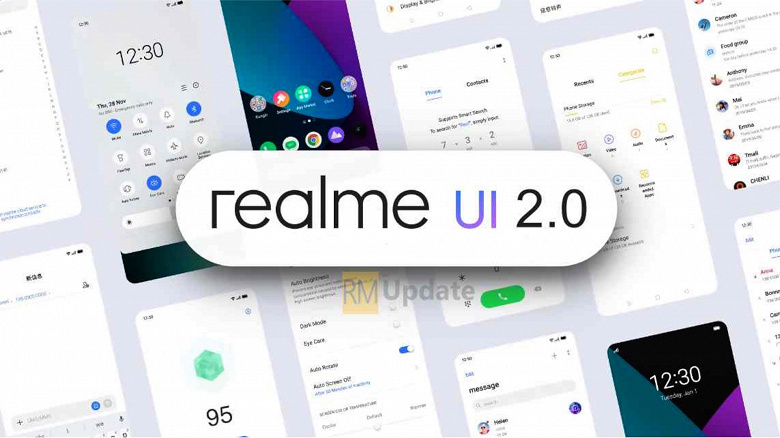- Оптимизация Realme UI 2.0: настройка 20 функций
- Подробная настройка Realme UI 2.0
- Sim-карты и мобильные данные
- Подключение и общий доступ
- Персонализация
- Главный экран и экран блокировки
- Экран и яркость
- Уведомления и строка состояния
- Конфиденциальность
- Безопасность
- Местоположение
- Умные сервисы
- Удобные инструменты
- Батарея
- Цифровое благополучие
- Управление приложениями
- Память
- Дополнительные настройки
- Лаборатория Realme
- Другие полезные настройки
- Видео-инструкция
- Realme ui2 андроид 11
- Upgraded Icon Customization.
- New Global Theme Color
- Abundant AOD Choices
- What’s more
- Privacy & Sharing
- Prevent Apps from Getting Your Personal Information
- Secure Your Secrets
- Keep Your Payment Safe
- What’s more
- Share Your Wonderful Life
- Share Movies with Subtitle
- What’s more
- Efficient
- Floating & Mini Window
- Sleep Well Work Well
- Представлена оболочка Realme UI 2.0 на базе Android 11. Это копия ColorOS 11
- Связь между Realme UI и ColorOS напоминает тандем Magic UI и EMUI
Оптимизация Realme UI 2.0: настройка 20 функций
Android 11 уже вышел на все поддерживаемые модели Realme. Пользователи успели опробовать новую оболочку и ознакомились с фишками. Теперь стоит обратить внимание на оптимизацию Realme UI 2.0 на своем смартфоне, так как некоторые ненужные опции работают в фоне и расходуют заряд батареи.
В статье не будет говориться, как максимально урезать все настройки чтобы телефон проработал на пару часов дольше. Мы покажем что можно сделать для большего удобства и улучшения опыта использования в повседневной жизни. Инструкция по настройке Realme UI 2.0 будет полезна всем новичкам, которые только собираются разобраться в своем устройстве.
Подробная настройка Realme UI 2.0
В этой статье мы кратко опишем что и как нужно делать, подробное описание вы сможете найти в нашем видео (в самом конце страницы). Также, чтобы облегчить выполнение указанных операций, будем идти по порядку (сверху вниз) согласно системным настройкам.
Sim-карты и мобильные данные
Здесь нужно уделить внимание пункту «Трафик данных», который расположен в самом низу. Это меню отвечает за расход пакетных мегабайтов мобильного интернета и Wi-Fi. Можно просмотреть общий трафик, задать лимиты на использование или отключить его.
Также в пункте «Разрешение на доступ к сети» рекомендуется пройтись по всем приложениям и для ненужных — отключить, либо ограничить использование интернета.
Пролистываем список WiFi сетей и в конце находим расширенные настройки, заходим туда. Отключаем эти пункты:
- Помощник подключения к Wi-Fi.
- Всегда искать сети.
- Passpoint.
Подключение и общий доступ
Если вы используете NFC – то его можно не отключать. Так как модуль бесконтактной оплаты срабатывает только в момент совершения платежных операций или считывания NFC меток. В этом меню, ниже, рекомендуется отключить «трансляцию экрана» и «сервис печати».
Персонализация
В этом меню следующие пункты влияют на расход батареи (отключить их или нет — решать вам):
- живые обои, особенно если установлено обычное видео через стороннее приложение;
- всегда включенный дисплей, есть только на моделях с полноценным Amoled-экраном;
- световой сигнал на кромке.
Главный экран и экран блокировки
Чтобы не показывались рекламные приложения на рабочем столе, нужно отключить пункт «показать предлагаемые приложения». Также можно задать комфортную скорость анимации. В последнем подменю, деактивируйте функции: поднятия телефона для активации и включение экрана двойным касанием. Если у вас доступна обложка экрана блокировки – то ее тоже можно отключить.
Экран и яркость
Если у вас Amoled экран, то здесь нужно уделить особое внимание режиму затемнения. Я рекомендую включать темную тему, чтобы ночью можно было комфортнее использовать смартфон, а также немного экономить заряд батареи. Отключаем авторегулировку яркости для автоматического затемнения или осветления экрана. Выставляем авто выключение экрана, в среднем пользователю хватает 1 минуты. Отключаем эффект OSIE, так как на практике от него нет толку.
Также пролистываем в самый низ и заходим в «Еще», и если ваша модель поддерживает более 60 герц то выставляем частоту обновления экрана на авто. Также для удобства здесь же можно настроить вывод фронтальной камеры в приложениях.
Уведомления и строка состояния
- Сразу переходим к пункту «Управлением уведомлениями».
- Здесь можно настроить от каких приложений, например, вы не хотите получить никаких уведомлений. Выбираем и при необходимости отключаем.
- И в пункте «Больше» отключаем строку «Включать экран при получении уведомлений».
Конфиденциальность
Здесь (в меню управлениями разрешениями) можно дополнительно просмотреть какие разрешения выданы тем или иным приложениям, и при необходимости их убрать. После отключаем рекламный идентификатор, чтобы рекламные службы не собирали личную информацию и не предлагали товары и услуги исходя из ваших предпочтений.
Безопасность
Здесь по желанию можно отключить функцию «Найти устройство», чтобы его нельзя было удаленно отследить. Но если мы это сделаем и телефон вдруг потеряется, тогда его нельзя будет отыскать по карте. Также можно отключить экстренные оповещения, которые в наших странах почти не работают.
Местоположение
Здесь рекомендуем выбрать для себя один из двух сценариев:
- Когда GPS постоянно включен и расходует заряд батареи для связи.
- Когда GPS отключен и включается только при использовании, например, для карт или других служб, которые без местоположения не работают.
Просто помните, что активное местоположение время от времени может делать запросы на поиск спутников и обмена пакетами данных о вашем расположении.
Умные сервисы
Единственное, что можно отключить это пункт «Интеллектуальный помощник» (он еще называет «Google лента»). Это боковая лента которая открывается свайпом от левого края на главном экране.
Удобные инструменты
Здесь можно настроить как вам удобно использовать навигацию по смартфону, либо виртуальными кнопками, либо жестами. В жестах и движении рекомендую оставить только нужные опции. Также, если не используете, отключаем «Удобную кнопку» и «Боковую смарт-панель». И если вы не используете разделение экрана или эта функция иногда ложно срабатывает в ненужные моменты, то ее также отключаем. Еще здесь можно отключить Гугл помощника.
Батарея
Это очень объемный пункт, поэтому уделите ему особое внимание:
- Активируйте режим энергосбережения, после нажмите на него и выставьте удобные параметры.
- В «Управлении расходом заряда батареи приложениями» рекомендуется вручную пройтись и ограничить ненужным программам доступ для работы в фоне.
- В «Других настройках батареи» перейдите к пункту «Быстрое замораживание» и выберите те приложения, которые нужны, но используются очень редко. Таким образом, все его процессы будут полностью остановлены, и начало работы будет только после активации этого же приложения самим пользователем.
Цифровое благополучие
Это проект Google, который собирает о вас данные практически по всему использованию смартфона. Почти все функции разбросаны по настройкам Realme UI и ColorOS, поэтому нет особого смысла использовать «Цифровое благополучие». Также его нельзя полностью отключить, но некоторые функции можно и нужно ограничить.
- Нажимаем по трем точкам в правом верхнем углу экрана.
- Выбираем «Управление данными».
- Отключаем «Использование устройства за день».
Управление приложениями
Переходим к пункту «Приложения по умолчанию». Здесь можно выставить нужный браузер, звонки, смс и полностью отключить голосовой помощник Гугл. Также можно проверить у каких приложений есть возможность автозапуска, и, если нужно отключить ее.
Память
Единственное, что здесь стоить изучить, это пункт «Другое«. На некоторых смартфонах собирается очень много ненужных временных файлов и автоматических скачанных материалов. Подробнее в этом видео.
Дополнительные настройки
- Диспетчер процессов, рекомендуем использовать если у вас висит обширный список запущенных процессов. Это поможет в некоторых случаях продлить срок работы от батареи.
- Запланированное включение и выключение. Поможет только если за ночь ваша батарея садится более чем на 7%. В нормальных условиях этот показатель должен равняться около 2-3 процентам.
- Получать рекомендации – отключить.
Также обратите внимание на настройки в пункте для разработчиков. Здесь описано как его включить, а здесь подробно расписаны все фишки.
Лаборатория Realme
С выходом обновлений это меню может обновляться и сюда добавляются новые или редактируются существующие функции. Рекомендуем время от времени заходит и тестировать новые экспериментальные опции.
Другие полезные настройки
И в заключении пройдемся еще по нескольким элементам оптимизации смартфонов Реалми.
- Погода. Если вы используете встроенные сервисы погоды, то убедитесь, что у вас стоит погода не по автоматическому местоположению. Добавьте нужный город вручную. Если будет стоять авто, то погодные прогнозы без включенного GPS не будут обновляться.
- Диспетчер телефона. Очень полезное приложение, рекомендуется хотя бы изредка использовать его. В настройках выставьте автопроверку каждые 3 дня, полностью отключать не нужно, так как идет сканирование на вирусы и рекламные метки и ненужные разрешения для приложений.
Видео-инструкция
В этой статье мы собрали все функции, на которые можно хоть как-то повлиять. Если такие варианты настройки и оптимизации вам не подходят – тогда напишите в комментариях о своем методе лучшего использования смартфона.
Источник
Realme ui2 андроид 11
Define Your realme UI
For Gen Z’s rich imagination, realme UI 2.0 brings incredible customization options so you are free to combine and create your realme UI as you like.
Upgraded Icon Customization.
realme UI 2.0’s icons get even more customization options. You can also download any icon packages as you like.
New Global Theme Color
Now you can define the character of realme UI with 5 types of color series and 10 single colors.
Abundant AOD Choices
Thanks to the unprecedented creation tools, you can create fabulous arts with just a simple touch.
What’s more
Now you can choose any picture to create a series of wallpapers.
More Seamless Fonts
Adjust the thickness of the fonts without any limit.
More Comfortable Dark Mode
You can choose from pure dark or comfortable shades of grey for our new dark mode.
Privacy & Sharing
Keep Privacy in the Deep Sea
In this information age, we all live in an unprecedented convenient society, but the more convenient it is, the more privacy problems appear.
Prevent Apps from Getting Your Personal Information
realme UI can protect your personal information from leaking to any app by providing them with a blank ID.
Secure Your Secrets
You can store your secrets in the private space of realme UI with ease, and no one but you can find your locked and hidden apps.
Keep Your Payment Safe
Every payment of yours is safe and protected in the realme UI.
What’s more
Android 11 Privacy Protection
realme UI 2.0 is based on Android 11, and adopts the privacy policy from Android 11, keeping your apps authority under control.
App Permission Manager
realme UI 2.0 can detect all app permissions, and you can decide every permission for every app.
Pseudo Base Station Blocking
realme UI 2.0 can help to recognize pseudo base stations and protect you from fraudulent messages and advertisements.
Share Your Wonderful Life
As a member of the modern internet community, where we like to share everything from our life, realme UI 2.0 provides a more convenient way for us to do this.
Share Movies with Subtitle
No need for any third-party apps, you can share your favorite subtitles of movies or TV shows with the new Subtitle Stitching in realme UI 2.0.
What’s more
You can share your photos and files quickly and easily by realme Share.
Dual Mode Music Share
Share your favorite music with your friends, by connecting two pairs of earphones with one phone.
Efficient
More than A Smartphone
More than A Smartphone
Update to realme UI 2.0, and your daily life will be more efficient.
Floating & Mini Window
With the new Floating & Mini Window, with just a simple swipe, the app will be floating on your screen, then you can enjoy two apps on one screen simultaneously.
Sleep Well Work Well
Adopting the new Digital Health system from Android 11, now you can get a healthier lifestyle with realme UI 2.0. The Sleep mode will help you sleep well by winding down your phone to cut down the blue light of the screen.
Источник
Представлена оболочка Realme UI 2.0 на базе Android 11. Это копия ColorOS 11
Связь между Realme UI и ColorOS напоминает тандем Magic UI и EMUI
На мероприятии, посвященном запуску серии Narzo 20 в Индии, компания Realme также официально представила фирменную оболочку Realme UI 2.0 на базе Android 11. Как и ожидалось, это слегка изменённая версия ColorOS 11 для смартфонов Oppo. К сожалению, в отличие от Oppo, realme не раскрыла список поддерживаемых устройств и график обновлений.
На прошлой неделе Oppo провела специальное мероприятие, посвящённое запуску ColorOS 11. Realme UI 2.0 является почти полной копией ColorOS 11 за исключением некоторых незначительных изменений. Именно поэтому презентация была очень короткой. Стоит отметить, что связь между Realme UI и ColorOS напоминает тандем Magic UI и EMUI — по сути, это одна и та же прошивка для смартфонов Honor и Huawei соответственно. Поэтому достаточно обратиться к нашему анонсу ColorOS 11, чтобы узнать об особенностях Realme UI 2.0. Также у нас была отдельная заметка о Realme UI 2.0.
Можно также вспомнить, что до прошлого года телефоны Realme работали под управлением ColorOS из коробки. Но с выпуском Android 10 бренд поменял стратегию и создал свою фирменную оболочку Realme UI.
На сегодняшнем мероприятии компания назвала более-менее конкретные даты выхода обновления только для своего флагманского смартфона Realme X50 Pro. Закрытая бета-версия для этого телефона будет доступна с 24 сентября, в конце октября последует открытый бета-тест, а финальная версия выйдет в конце ноября.
Примерные сроки выхода прошивки для других смартфонов вы найдёте в нашей предыдущей заметке.
Источник